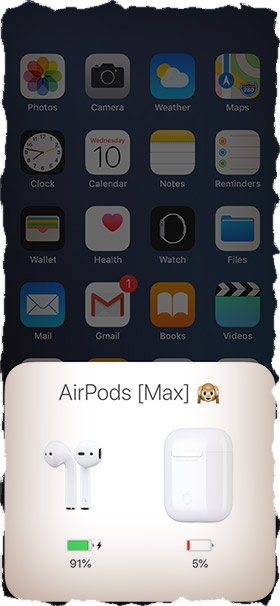- Беспроводные Bluetooth Наушники НЕ Заряжаются от Кейса — Что Делать?
- Как заряжать беспроводные наушники и сколько по времени?
- Как понять, что наушники зарядились?
- Почему Bluetooth наушники не заряжаются?
- Видео инструкция
- Беспроводные наушники не заряжаются от кейса
- В боксе имеется кнопка
- Не идет заряд на один из наушников
- Наушники не заряжаются по USB от Power Bank
- Дело AirPods не будет заряжать: лучшие решения
- Проверьте порт зарядки
- Замените кабель, который вы используете
- Проверьте адаптер питания
- Попробуйте другую базу зарядки
- Как связаться с Apple
- Не заряжается чехол AirPods: что делать
- Зарядить чехол AirPods другим кабелем
- Сбросить AirPods до заводских настроек
- Зарядить AirPods от USB разъема компьютера
Беспроводные Bluetooth Наушники НЕ Заряжаются от Кейса — Что Делать?
При написании статей, посвященных Bluetooth гарнитурам, я столкнулся с одной частой проблемой, которая возникает у пользователей. Заключается она в том, что беспроводные наушники не заряжаются от кейса. Обращаются с ним как владельцы бюджетных i7s, Xiaomi Airdots или BlitzWolf, так и дорогих JBL или Apple Airpods. Для правильной постановки диагноза необходимо прежде всего определить саму ситуацию — они лежат в боксе, заряжаются от розетки или через Power Bank? Также нужно понять, какой именно элемент не получает питания от USB кабеля — сами наушники или чехол? В любой из них может быть различное решение вопроса — разберем более подробно каждую в отдельности.
Как заряжать беспроводные наушники и сколько по времени?
Сразу оговорюсь, что в статье речь пойдет именно про зарядку True Wireless (TWS) гарнитуры, оба модуля которой соединяются между собой по Bluetooth. Сказать точно, сколько заряжаются беспроводные наушники по времени, невозможно. Это зависит от конкретной модели. Но как правило, весь процесс не занимает больше одного или полутора часов. Так что если ваша гарнитура пролежала в футляре полдня и не работает, это явный повод задуматься.
Но прежде, чем расстраиваться, проверьте, все ли вы изначально делаете правильно? Для того, чтобы активировать процесс восполнения энергии, нужно:
- Положить наушники в кейс
- Подключить его по USB к адаптеру питания или Power Bank
- При необходимости нажать на кнопку на корпусе чехла
Как понять, что наушники зарядились?
Признаком того, что на кейс поступает электроэнергия может служить мигающий световой индикатор рядом с разъемом USB. Вот так он выглядит на Hoco ES10
Соответственно, когда емкость полностью восполнена, он либо гаснет, либо загорается синим цветом.
Когда в процессе зарядки находятся сами наушники, то на них тоже в 99% случаев мигают лампочки — чаще всего красные или белые. Например, на QCY T1 Pro
При полном заряде индикаторы либо перестают мигать и горят постоянно, либо гаснут.
Почему Bluetooth наушники не заряжаются?
Если все это не работает, то будем разбираться, почему наушники не заряжаются. Я не буду писать про такие очевидные причины, как
- неисправный кабель зарядки,
- полностью севший аккумулятор в футляре,
- сгоревший адаптер питания,
- отсутствие напряжения в электророзетке.
Видео инструкция
Беспроводные наушники не заряжаются от кейса
Перейдем к разбору практических примеров. Вы купили новые наушники, распаковали их, положили в бокс, а они не заряжаются. Прежде всего проверьте, нет ли на коннекторах на беспроводных модулях малюсеньких пленочек, предохраняющих контактирование их с соответствующими разъемами в корпусе кейса. По правилам безопасности при транспортировке по почте наушники не должны находиться в контакте с зарядкой.
В боксе имеется кнопка
Если предохранителей нет, то проверяем следующие моменты. Во-первых, есть такие модификации, в которых на корпусе футляра присутствует отдельная кнопка. Она может иметь разный функционал. Например, у Blitzwolf FYE-4 она отвечает за отображение оставшейся емкости аккумулятора футляра.
Однако у некоторых беспроводных наушников у нее другое назначение — активация режима зарядки. Такое попадается чаще всего в недорогих репликах Apple Airpods.
Если просто поместить эти вкладыши в кейс, то само собой ничего происходить не будет. Для включения зарядки нужно нажать на ту самую кнопку на корпусе.
Не идет заряд на один из наушников
Далее проверьте, четко ли ваши наушники зафиксированы в своих гнездах. Например, в Redmi Airdots площадки довольно широкие, из-за чего легко сместить их со своего места.
Мне также попадалось очень много моделей, где в кейсе нет магнитов или они не слишком мощные, как например в Awei T3.
Иногда же производители так фантазируют с дизайном, что класть наушники в кейс не удобно, да и вообще правильное их положение в боксе не очевидно, и его легко перепутать — как в Havit G1 первого поколения.
В любом из этих примеров может произойти такое, что не заряжается только один из наушников, в то время как второй вполне комфортно себя «чувствует». Признаком этого является то, что на одном из них горит лампочка, а на другом нет.
Наушники не заряжаются по USB от Power Bank
Наконец, если вы подключили свой чехол к внешнему аккумулятору (Power Bank), но питание на него не поступает. Опустим такие возможные проблемы, как неисправный провод или полностью севшая батарейка. Опять же, во многих случаях для начала зарядки необходимо нажать на функциональную кнопку.
Это все основные причины, которые попадались мне на практике. Если у вас есть свой опыт исправления ошибки незаряжающихся наушников, то обязательно делитесь им в комментариях!
Источник
Дело AirPods не будет заряжать: лучшие решения
Любые Apple продукт может выйти из строя в какой-то момент своей жизни. В AirPods чехол не исключает эту вероятность и может вызвать проблемы при подзарядке. В этой статье мы расскажем, как можно попробовать решить проблему и, при необходимости, сколько будет стоить ее замена.
Проверьте порт зарядки
В некоторых случаях порт зарядки корпуса AirPods может иметь грязь что мешает его зарядке. Это может быть обычным делом, так как они всегда перемещаются внутри карманов и сумок, и ворс очень присутствует. Что-то очень характерное в этих случаях — то, что кабель для зарядки не входит правильно, и необходимо странным образом согнуть его, чтобы он мог правильно проникнуть. Это указывает на то, что порт загрязнен.
Чтобы его почистить, первым делом посмотрите на порт при свете, его можно использовать с iPhone фонарик и проверьте, нет ли ворса. Если вы найдете его, вы можете взять иглу и вставить ее так, чтобы всегда можно было извлечь ее с большой осторожностью. Другой вариант — использовать пылесос или бытовой баллон со сжатым воздухом для удалить остатки это может существовать. Но, взглянув на порт, вы также можете определить, слегка ли он перекручен или какие-то волосы распущены. В этих случаях вы должны связаться с Apple, чтобы запросить замену, как мы сообщим вам позже.
Замените кабель, который вы используете
Возможно, проблема не в самом корпусе AirPods, а в кабеле, который вы используете. Мы всегда должны помнить, что вы должны использовать кабели, сертифицированные Apple, или что это то же самое, что имеет MFi сертификат , Иногда, чтобы сэкономить деньги, вы покупаете кабели, которые не совсем безопасны и могут быть повреждены без причины и даже повредить корпус.
Также необходимо избегать использования кабелей, которые были повреждены и которые прорвались через определенную область. Эти разрывы обычно ремонтируются внутри дома с помощью изоленты, но это большая ошибка. Вот почему для этой проверки вам нужно взять другой кабель, который есть у вас дома, чтобы подключить его и посмотреть, работает ли он. В случае, если это проблема, вы уже знаете, что вы должны получить еще один новый кабель, и важно, чтобы он был сертифицирован.
Проверьте адаптер питания
В дополнение к кабелю, другой компонент, вовлеченный в зарядку, является адаптером питания, известным зарядным устройством. Как и в предыдущем случае, важно использовать зарядное устройство, сертифицированное Apple, и чтобы оно обеспечивало достаточное напряжение для случая AirPods. Вполне возможно, что это перестало работать, и вы можете проверить это очень легко используя другое зарядное устройство или подключив зарядный чехол через USB-порт ПК или Мак.
Сам разъем, к которому подключено зарядное устройство, также может быть причиной этой проблемы. От Apple они рекомендуют проверить, чтобы зарядное устройство полностью вставляло вилку в розетку, не оставляя зазора, и, очевидно, самая логичная вещь — попробовать разные вилки по всему дому. Важно помнить, что если вы хотите позаботиться о батарее в корпусе AirPods, вы должны использовать зарядное устройство, которое обеспечивает медленный заряд, при мощности 5 Вт это может быть более чем правильно.
Попробуйте другую базу зарядки
Если у вас возникла проблема с зарядным чехлом, поддерживающим беспроводную зарядку, лучше всего проверить, правильно ли работает используемая вами зарядная база. Вы можете поместить любое другое мобильное устройство, совместимое с зарядкой ци, сверху. Если он начинает заряжаться, значит, проблема не в зарядной базе, а в аккумуляторе вашего корпуса. Если он не заряжается ни одним из способов, логично думать, что вы должны изменить зарядную базу, хотя всегда интересно попробовать другую базу, которую можно иметь вокруг дома.
Попробуйте зарядить его через кабель традиционным способом, чтобы увидеть, нет ли возможности зарядить их. В случае, если он не взимается ни одним из способов, а также путем рассмотрения шагов, которые мы ранее прокомментировали, вы должны связаться с Apple, как мы сообщим вам ниже.
Как связаться с Apple
Если ни один из этих советов не помог вам решить проблему, лучше всего обратиться в Apple. Вы можете сделать это с самого сайта поддержки или с помощью приложения, найденного в App Store, выбрав соответствующий продукт. В дополнение к советам, очень похожим на эти, они порекомендуют вам посетить Apple Store, чтобы иметь возможность поставить диагноз на месте. Если у вас все еще есть гарантия, они могут предложить вам замену или ремонт корпуса, чтобы вы могли продолжать пользоваться своими AirPods.
В случае, если у вас нет гарантии, Apple предлагает вам приобрести только чехол для зарядки. Чтобы дать вам представление, это цены, которые они предлагают в случае повреждения в результате инцидента :
- Чехол для беспроводной зарядки AirPods Pro: 99 евро.
- Чехол для беспроводной зарядки AirPods: 75 евро.
- Чехол для зарядки AirPods: 65 евро.
В случае, если проблема связана только с аккумулятором, и нет физических дефектов, как в разъеме, цена для любого типа корпуса 55 евро вне гарантии .
Здесь вы введете свои собственные критерии, чтобы решить, стоит ли приобретать новый чехол для зарядки или покупать более новый блок ваших беспроводных наушников. В любом случае, в Apple, они всегда могут дать вам решение, наиболее адаптированное к вашим обстоятельствам.
Источник
Не заряжается чехол AirPods: что делать
Сегодня хочу затронуть тему навеянную личным опытом — поделюсь с вами очередным руководством в случае, когда не заряжается чехол AirPods. Возможных, с вашей стороны, действий всего три, и каждое из них мы рассмотрим по отдельности.
С этой проблемой я столкнулся по дороге в аэропорт. Еду такой себе в маршрутке и дай думаю заряжу чехол AirPods, т.к. в Амстердам все же веселей лететь с музыкой. Воткнул кабель в потолочный USB разъем, и поставил наушники на зарядку.
Только в итоге я обнаружил что кейс наушников за 40 минут так и не зарядился, а оставшийся заряд был успешно «высосан» самими наушниками. WTF? Такого мы еще не проходили…
Сколько я не тыкал Lightning кабель в чехол AirPods, он так и не стал заряжаться. Пробовал даже от адаптера питания заряжать… И ничего.
И вот мы непосредственно подошли к возможным шагам по решению данной проблемы. Давайте посмотрим на каждый из них по отдельности.
Зарядить чехол AirPods другим кабелем
Вот это как раз и был мой случай. С виду нормальный оригинальный кабель Lightning, а на самом деле оказался нерабочий. Где он взялся на мою голову?
Такое вообщ часто случается. Очень уж хлипенькие кабеля делает Apple. Похоже они просто самоуничтожаются по истечении определенного времени.

Сбросить AirPods до заводских настроек
Если вы помните, наушники AirPods это не просто миниатюрный динамик с батарейкой. Тут и чип W1 свой имеется, и контроллер зарядки, и мозги в кейсе. Естественно все это работает под управлением ПО, которое может глючить или совсем зависнуть.
Возможно это ваш вариант, поэтому давайте попробуем просто сбросить AirPods по инструкции ниже.
ШАГ 1 — Вставьте наушники в чехол.
ШАГ 2 — На задней стороне чехла в нижней части найдите круглую кнопку настройки.
ШАГ 3 — Откройте чехол AirPods.
ШАГ 4 — Зажмите и удерживайте круглую кнопку как минимум 15 секунд, до тех пор, пока LED индикатор внутри кейса 3 раза мигнет оранжевым цветом, а затем загорится непрерывным белым.
Это все… Ваши AirPods были скинуты до заводских настроек. Теперь поднесите AirPods к любому из своих устройств, откройте крышку наушников и заново настройте Bluetooth соединение. После сброса AirPods до заводских настроек, придется заново подключать их к каждому устройству, с которым вы их использовали ранее.
Зарядить AirPods от USB разъема компьютера
А вот этот шаг совершенно не интуитивный, но реально рабочий. Особенно в тех случаях когда батарея AirPods ушла в глубокий разряд.
Как объяснить данный феномен я не знаю. Но то, что USB разъем компьютера может помочь в зарядке чехла AirPods — это чистая правда. Пробуйте разные USB порты (спереди, сзади, сбоку…). Реально некоторые из них обладают “пробивной силой” и могут зарядить дохлый аккумулятор.
Я когда-то таким образом вывел из глубокого разряда смарт-часы Samsung сотрудника, которые упорно не хотели заряжаться от обычного адаптера питания.
На этом все. На самом деле наушники AirPods практически неубиваемые. В YouTube полно роликов где их и роняли, и в стиралку засовывали и плавали в них… Им хоть бы что. Так что если ваши AirPods перестали заряжаться, ищите причину где-то рядом.
Если у вас есть опыт в данном вопросе, обязательно поделитесь в комментариях.
Источник